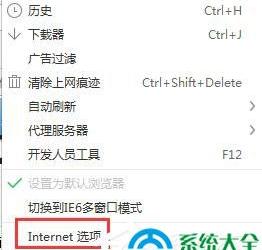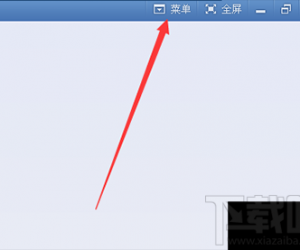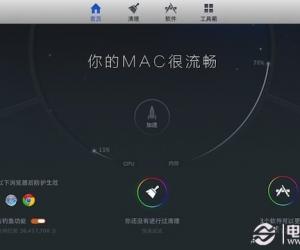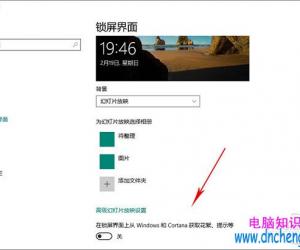win10系统如何禁止程序联网 win10系统禁止软件联网的方法
发布时间:2017-08-24 21:54:59作者:知识屋
win10系统如何禁止程序联网 win10系统禁止软件联网的方法 对于爱玩游戏的用户来说,良好的网络环境是成功的一半,不然卡卡的网是没法有好的操作的。之前有win10用户反映,玩游戏时网络反应很慢,点击游戏的人物时需要迟钝一会,后来进过检查才知道,原来是因为后台的程序导致的,只要将后台的程序给关闭了就会好很多,可并不能完全禁止程序访问网络,下面小编就来跟大家分享一下禁止程序联网的方法。
解决方法一:
1、先打开控制面板,在控制面板里选择“系统和安全”。
2、然后点击“Windows 防火墙”,将里面的“高级设置”给打开。
3、之后点击“出站规则”,新建一个规则。

4、之后再点击“程序”,接着点击浏览,找到你要阻止访问的网路程序。

5、找到需禁止的程序,把“阻止连接”给勾上,之后按照系统的提示完成操作便可以了。

解决方法二:
1、打开下载按照好的360安全卫士,点击首页上的“更多”按钮。
2、然后在“全部工具”的界面里点击“流量防火墙”。
3、在你需要禁止的网络程序上点击右键,之后在出现的菜单栏里选择“禁止访问网络”就可以了,之后就不会出现该程序占网的情况了。
以上便是win10系统如何禁止程序联网的解决方法,有这方面需要的可以按照上述的方法操作试试。
知识阅读
软件推荐
更多 >-
1
 一寸照片的尺寸是多少像素?一寸照片规格排版教程
一寸照片的尺寸是多少像素?一寸照片规格排版教程2016-05-30
-
2
新浪秒拍视频怎么下载?秒拍视频下载的方法教程
-
3
监控怎么安装?网络监控摄像头安装图文教程
-
4
电脑待机时间怎么设置 电脑没多久就进入待机状态
-
5
农行网银K宝密码忘了怎么办?农行网银K宝密码忘了的解决方法
-
6
手机淘宝怎么修改评价 手机淘宝修改评价方法
-
7
支付宝钱包、微信和手机QQ红包怎么用?为手机充话费、淘宝购物、买电影票
-
8
不认识的字怎么查,教你怎样查不认识的字
-
9
如何用QQ音乐下载歌到内存卡里面
-
10
2015年度哪款浏览器好用? 2015年上半年浏览器评测排行榜!